你想過把自己電腦打造成隨時隨地訪問的網盤嗎?就是那種擁有一個屬于自己的影音庫,不用擔心被和諧,隨時可以登錄訪問電腦上的各種文件,相比傳統網盤省心又安全。
使用Everything和節點小寶將電腦搭建成私人網盤,可以實現在任何網絡環境下隨時隨地訪問自己電腦上的文件。
一、安裝和設置Everything
下載Everything
訪問Everything官網下載Everything軟件。
安裝過程簡單,按照提示進行即可。
配置HTTP服務器
打開Everything軟件,在界面右上角找到“工具”按鈕,點擊后選擇“選項”。
在選項頁面的左下角進入“HTTP服務器”頁面。
啟用HTTP服務器,并設置一個端口號(如800),點擊確定。
此時,你的電腦已經可以通過局域網內的其他設備(如手機、平板、電腦等)通過IP地址加端口號(如IP地址:800)來訪問文件了。
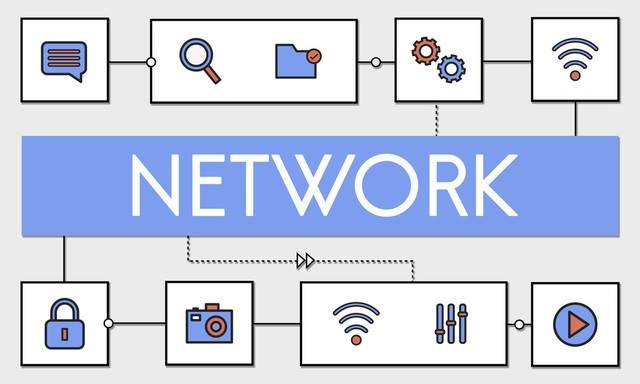
二、安裝和設置節點小寶
下載節點小寶
訪問節點小寶官方網站,下載對應的節點小寶客戶端。
安裝過程同樣簡單,按照提示進行即可。
配置內網穿透
打開節點小寶客戶端,并登錄你的賬號(如果沒有賬號,需要先注冊)。
在內網穿透板塊,點擊“添加服務”。
將你的電腦IP地址與之前設置的Everything端口號(如900)填入內網地址欄目。
設置一個外網訪問域名(可以自定義),然后點擊確定。
大約30秒后,配置生效,你可以在任何網絡環境下通過節點小寶配置的外網域名訪問你的Everything頁面了。
三、訪問私人網盤
局域網內訪問
在同一個局域網內,你可以直接在瀏覽器中輸入IP地址:900來訪問你的Everything頁面。
外網訪問
在外網環境下,使用節點小寶配置的外網域名來訪問你的Everything頁面。
如果需要查看或下載文件,直接在Everything頁面上操作即可。
通過以上步驟,你就可以將你的電腦搭建成一個私人網盤,并隨時隨地訪問其中的文件了。
審核編輯 黃宇
-
服務器
+關注
關注
12文章
9596瀏覽量
86985 -
電腦
+關注
關注
16文章
1761瀏覽量
69743 -
網盤
+關注
關注
1文章
98瀏覽量
16453
發布評論請先 登錄
相關推薦
芯盾時代推出政務外網“一機兩用”零信任解決方案
用樹莓派打造私人云盤,從零開始到文件上傳!

華企盾:局域網監管怎么操作?常見的局域網監管方法
蘋果電腦搭建私有云,蘋果電腦搭建私有云的詳細操作步驟

自己搭建達龍云電腦,自己搭建達龍云電腦的詳細操作步驟

數據怎么云存儲在電腦,數據怎么操作才能云存儲在電腦

電腦制作私有云盤,電腦制作私有云盤的教程,個人云電腦是什么以及怎么連接

遠程操作電腦的方法有哪些?

NAT設備實現內外網設備訪問的優勢

內網穿透——windows系統中搭建私人影音平臺
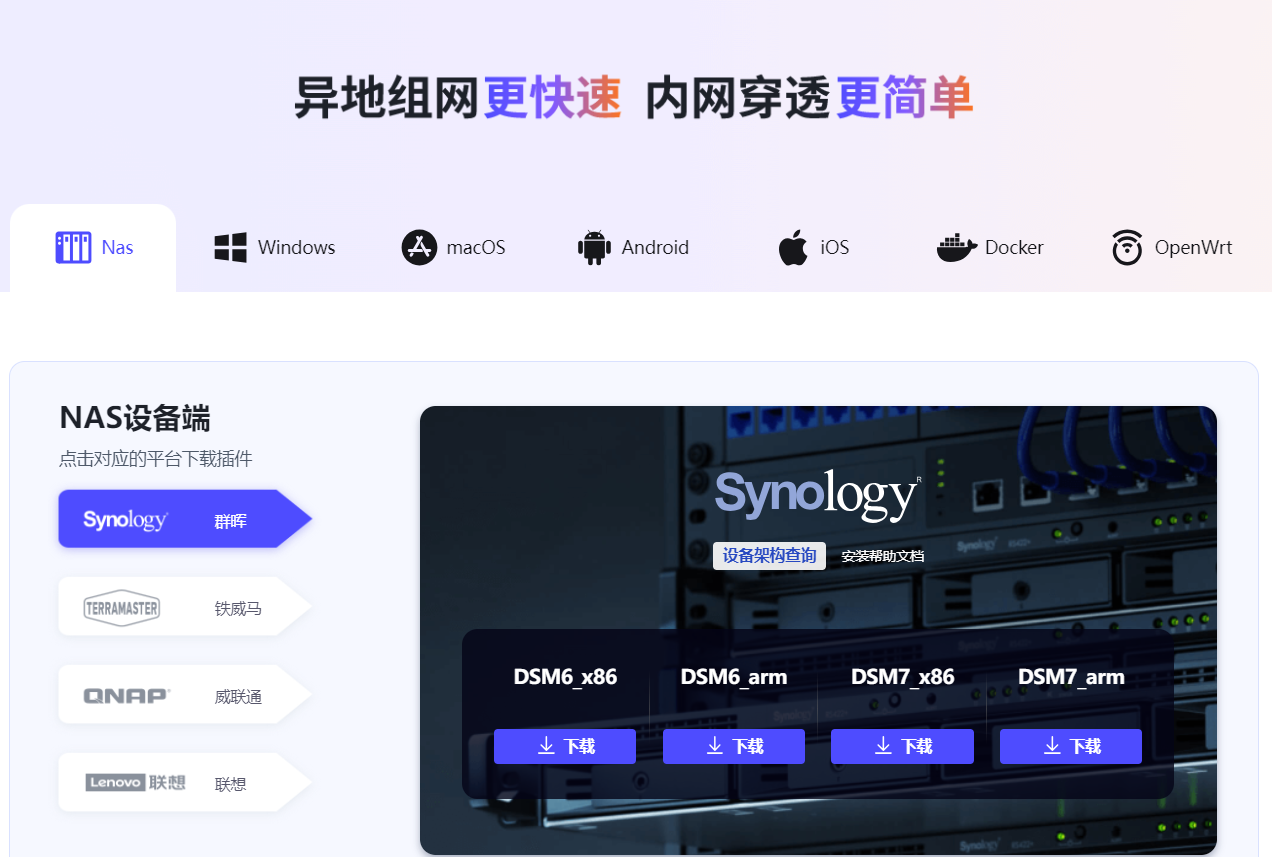
以太網無法連接外網IP,提示No route to host,為什么?
把Windows打造成一個NTP網絡時間服務器,為網關提供校時服務
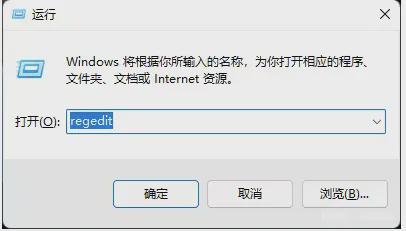





 將電腦打造成私人網盤,支持外網訪問之詳細操作教程
將電腦打造成私人網盤,支持外網訪問之詳細操作教程










評論